Você não está sozinho se usar o Visual Studio Code em seu PC e notar um rápido esgotamento da bateria. Muitos usuários experimentam alto consumo de energia devido a vários motivos, geralmente processos em segundo plano ou configurações inadequadas. Neste artigo, exploraremos os motivos que afetam o uso da bateria do código VS e compartilharemos dicas práticas para prolongar a vida útil da bateria do PC. Então, seVSCode está consumindo muita bateriano seu computador, este guia é para você.
Se o VSCode estiver consumindo muita bateria em um PC com Windows, verifique as soluções de solução de problemas mencionadas abaixo:
- Verifique como a bateria reage a outros aplicativos pesados
- Desativar extensões
- Verifique se um código está sendo executado em segundo plano
- Reduza a frequência de salvamento automático
- Habilite a confiança no local de trabalho
- Use um tema leve
- Desativar Minimapa
- Atualizar VSCode
Vamos começar com o guia de solução de problemas.
1] Verifique como a bateria reage a outros aplicativos pesados
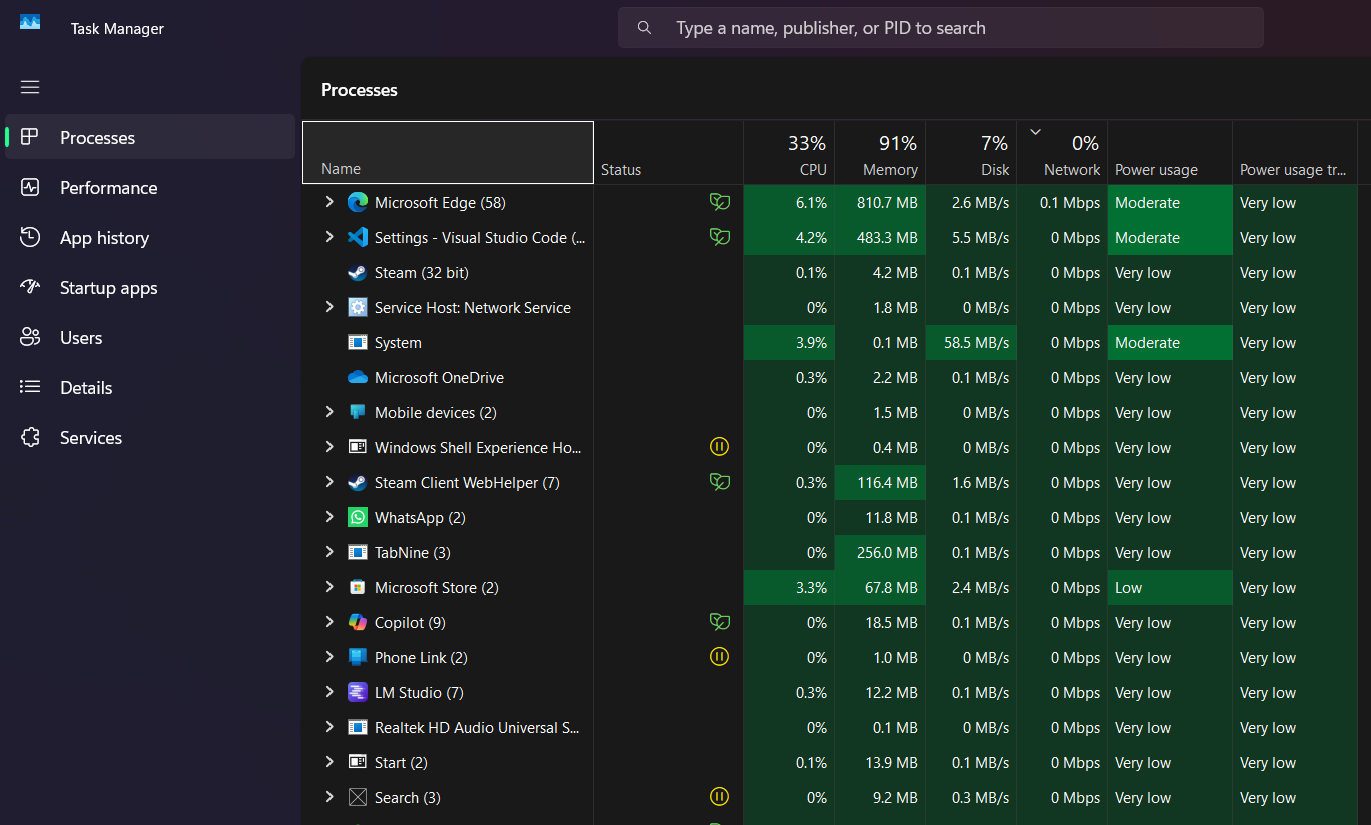
Em primeiro lugar, verifique como a bateria reage a outros aplicativos pesados para determinar se esse problema é específico do VS Code ou um problema geral do sistema.
- Pressione Win + I para abrir Configurações, clique na guia Sistema e vá para a seção Energia e Bateria.
- Aqui, procure aplicativos além do VS Code que consomem mais bateria.
- Os usuários também podem navegar até o Gerenciador de Tarefas, na guia Processos, nas colunas Uso de energia e Tendência de uso de energia para encontrar aplicativos que mostram um status Muito alto (essas opções não são visíveis por padrão, clique com o botão direito em Nome e selecioneUso de energia e tendência de uso de energia).
Se comparar o uso do VS Code com outros aplicativos semelhantes for significativamente maior, prossiga para a próxima solução.
2]Desativar extensões
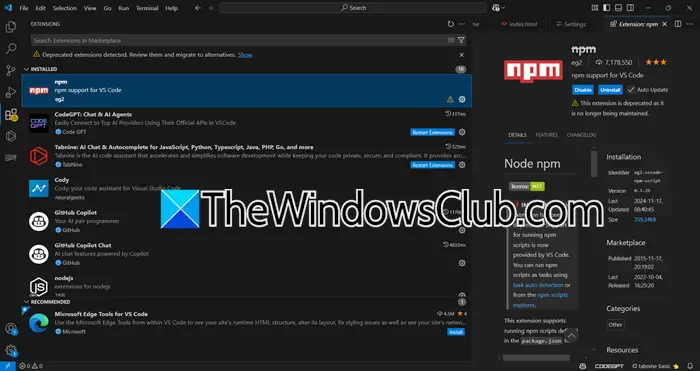
As extensões no VS Code podem executar tarefas em segundo plano, análises em tempo real ou outros processos que esgotam a bateria mais rapidamente. Alguns deles consomem muitos recursos e mantêm a CPU e a RAM ocupadas, mesmo que não estejam em uso. Portanto, é altamente recomendável desabilitar extensões desnecessárias se o Visual Studio Code estiver causando o consumo de bateria.
- Inicie o VS Code e clique emCtrl + Shift + Xpara abrir a visualização Extensões.
- Encontre a extensão que precisa ser desativada e clique no ícone Configurações ao lado dela.
- Selecione a opção Desabilitar ou Desabilitar Workplace para desativá-lo para o projeto atual.
- Alternativamente, os usuários também podem abrir a paleta de comandos clicando em Ctrl+ Shift+ P, digitando Desativar extensão e selecionando Extensões: Desativar todas as extensões instaladas ou escolher uma específica.
Verifique se o problema foi resolvido. Caso contrário, veja a próxima solução.
3] Verifique se um código está sendo executado em segundo plano
O código ainda pode ser executado em segundo plano, mesmo depois de fechar um arquivo ou interromper a execução. Isso pode acontecer com terminais ativos, tarefas em segundo plano ou processos iniciados por extensões, e a verificação desses processos em execução ajuda a identificar o que está consumindo energia desnecessariamente. Siga as etapas mencionadas abaixo para verificar se um código está sendo executado em segundo plano.
- Abra o VS Code e clique em Ctrl + `(crase) para abrir o Terminal Integrado.
- Procure quaisquer recursos em execução e clique em Ctrl + C para interrompê-lo.
- Alternativamente, clique em Ctrl + Shift + P para abrir a Paleta de Comandos, digite Tarefas: Mostrar tarefas em execução e selecione-o. Selecione a tarefa que está em execução e clique na opção Encerrar tarefa.
Verifique se o VS Code ainda está consumindo muita energia. Se a resposta for sim, passe para a próxima solução.
4] Reduza a frequência de salvamento automático
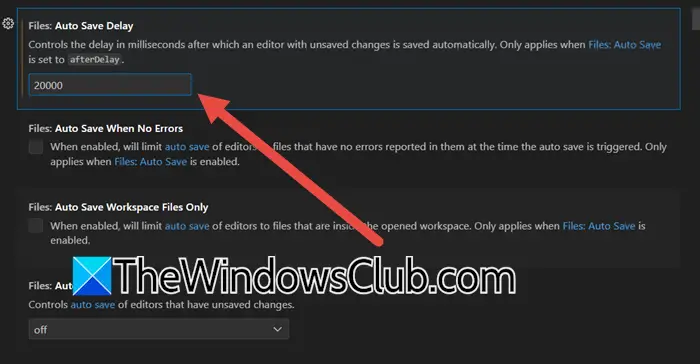
O salvamento automático frequente aumenta a atividade da CPU e do disco, o que esgota a bateria. É mais provável que isso aconteça ao trabalhar em projetos grandes ou em dispositivos de armazenamento mais lentos. Neste caso, vamos ajustar as configurações de salvamento automático para evitar o consumo excessivo de recursos.
- Inicie o VS Code, clique em Ctrl + para abrir Configurações ou vá paraArquivos > Preferências > Configurações.
- Procurarsalvamento automático/Arquivos: Atraso para salvamento automáticoe aumente o valor para um número maior para reduzir a frequência de salvamento automático.
- Agora pesquise Arquivo: Salvamento automático e selecione a opção AfterDelay no menu suspenso.
Certifique-se de que o aplicativo esteja funcionando normalmente e prossiga para a próxima etapa.
5] Habilite a confiança no local de trabalho
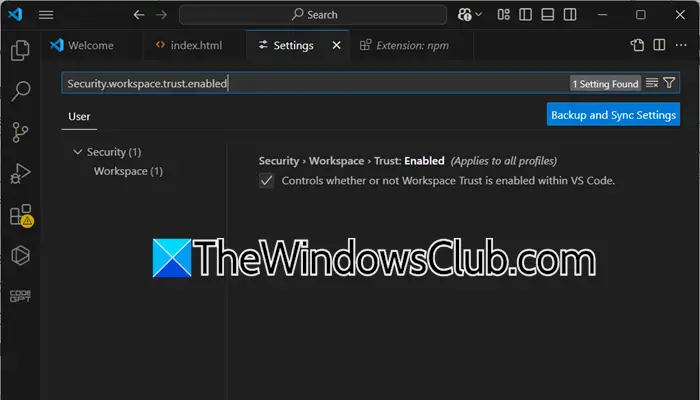
Um Workplace não confiável pode executar extensões, tarefas ou scripts potencialmente prejudiciais ou desnecessários em segundo plano. Ativar o Workplace Trust garante que apenas códigos confiáveis sejam executados e ajuda a reduzir o uso de CPU e RAM.
- Inicie o aplicativo, clique em Ctrl + para abrir Configurações ou vá para Arquivos> Preferências> Configurações.
- Na barra de pesquisa, digiteConfiança no espaço de trabalhoou procuresegurança.workspace.trust.enablede certifique-se de que a configuração esteja habilitada.
- Como alternativa, os usuários podem ativar a confiança do espaço de trabalho por meio da paleta de comandos clicando em Ctrl + Shift + P. Digite Espaços de trabalho: Gerenciar confiança do espaço de trabalho, selecione-o e clique em Confiar neste espaço de trabalho, se solicitado.
Esperançosamente, isso reduzirá o consumo; entretanto, se continuar descarregando a bateria, execute a próxima solução.
6] Use um tema leve
Um tema leve também pode reduzir a carga de seus recursos. Confira as etapas mencionadas abaixo para fazer o mesmo.
- Clique em Ctrl + Shift + P para abrir a paleta de comandos e digite Preferências: Tema de cores.
- Selecione-o e escolha um tema leve como Claro, Escuro ou Monokai para um tema leve e com bom contraste.
- Os usuários também podem optar por um tema mínimo como Visual Studio Light abrindo Configurações e pesquisando Workbench. corTema.
Isso fará com que o VS Code consuma menos bateria e recursos, mantendo uma IU limpa.
7]Desativar Minimapa
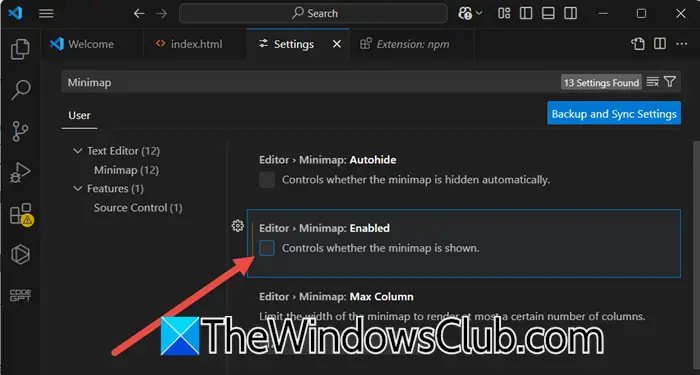
O minimapa no VS Code usa recursos extras para atualizar constantemente a representação visual do código conforme os usuários o percorrem, especialmente em arquivos maiores. Para economizar bateria, desligar o Minimapa é uma solução simples, mas eficaz. Para isso, abra Configurações, pesquise Minimapa, desmarque Editor> Minimapa: opção Ativada e salve as alterações. Alternativamente, também podemos usar a Paleta de Comandos clicando em Ctrl + Shift + P, digitando e abrindo oAlternar minimapae desativando-o automaticamente. Agora, verifique se o código do Visual Studio está causando o consumo de bateria.
8]Atualizar VSCode
Versões mais antigas podem apresentar bugs, ineficiências ou problemas não resolvidos que podem causar maior consumo de energia. A atualização do VS Code é necessária para garantir melhor compatibilidade com o sistema de gerenciamento de energia do sistema.
- Abra o VS Code, navegue até o painel superior, clique na guia Ajuda e selecione a opção Verificar atualizações.
- Se uma atualização estiver disponível, o VS Code irá baixá-la automaticamente.
- Para atualizá-lo manualmente, vá para oSite oficial do Código VSe clique em Baixar para Windows. Obtenha a versão mais recente, execute o arquivo .exe baixado e siga as etapas de instalação.
Assim que o processo de instalação for concluído, reinicie o aplicativo e aproveite o VS Code sem se preocupar com o consumo de energia.
Esperamos que, depois de seguir as sugestões mencionadas aqui, você consiga reduzir significativamente o consumo de bateria do Visual Studio Code.
Ler:
De quanta RAM eu preciso para o VS Code?
Recomenda-se pelo menos 4 GB de RAM para um bom desempenho, especialmente com extensões e vários arquivos; no entanto, recomenda-se 8 GB ou mais para evitar colocar muita pressão no dispositivo.
Ler:
Por que a bateria do meu PC está descarregando tão rápido?
A bateria do PC pode estar descarregando rapidamente devido a aplicativos que consomem muitos recursos, como alto uso de energia do VS Code, processos em segundo plano ou drivers desatualizados. Conforme mencionado no artigo anterior, fatores como configurações do sistema e extensões ineficientes também podem aumentar o consumo da bateria. Otimizar o VS Code e outros aplicativos é o primeiro passo para ajudar a prolongar a vida útil da bateria.
Leia também:.




![Nenhum driver gráfico AMD está instalado, erro no Windows 11 [Fix]](https://elsefix.com/tech/tejana/wp-content/uploads/2024/09/No-AMD-graphics-driver-is-installed.png)


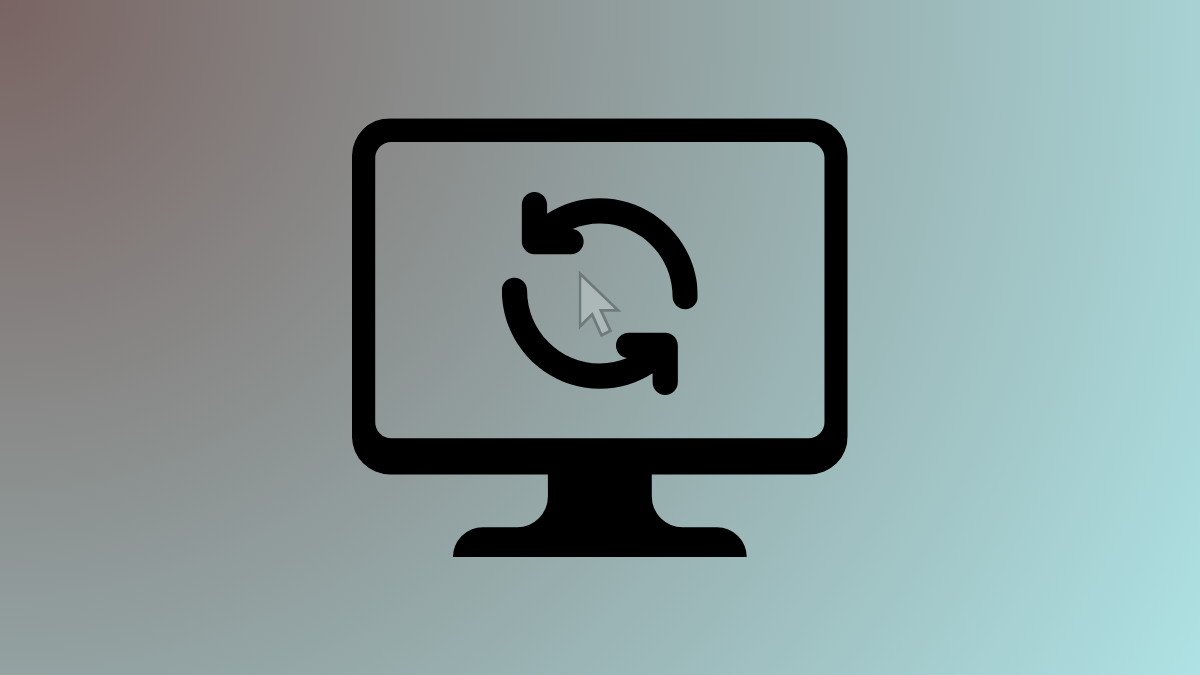



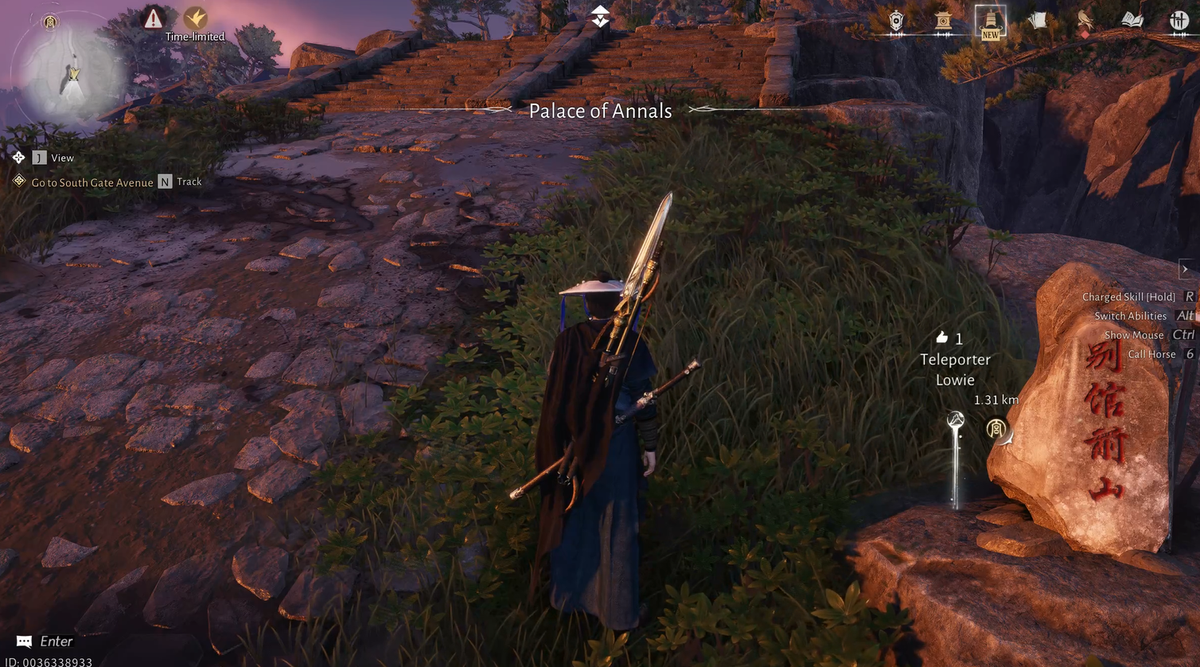
![11 soluções fáceis para contatos AirDrop que não funcionam [informações mais recentes]](https://elsefix.com/statics/image/placeholder.png)